Импорт/экспорт персональных/общих кнопок
В этом разделе приводится описание порядка экспорта персональных/общих кнопок в компьютер и их импорта из компьютера. Для импорта/экспорта кнопок необходимо иметь доступ к аппарату и осуществить вход в аппарат с веб-браузера. Доступ возможен со страницы портала удаленного интерфейса пользователя.
ВАЖНО |
Не выключайте основное питание аппарата во время экспорта/импорта файла персональной/общей кнопки, так как это может привести к неполадкам в работе аппарата. Не открывайте и не редактируйте экспортированные XML-файлы, так как это может привести к неполадкам в работе аппарата. Для использования удаленного ИП задайте для параметра [Удаленный ИП] меню [Параметры управления] (Параметры/Регистрация) значение "Вкл.". (См. "Удаленный ИП".) Управлять страницей Быстрое меню может только администратор системы. Сведения об администраторе см. в разделе "Параметры администратора". |
ПРИМЕЧАНИЕ |
Экспортировать и импортировать меню Быстрое меню с компьютера может только администратор. |
Экспорт персональных/общих кнопок
В этом разделе рассматривается, как экспортировать персональные/общие кнопки с помощью веб-браузера. Экспортированные персональные/общие кнопки сохраняются в компьютере в виде XML-файла.
1.
Запустите свой веб-браузер.
2.
Введите следующий адрес URL в поле <Адрес>.
http://<IP-адрес imagePRESS Server>
3.
Нажмите кнопку [Launch Remote UI] на экране WebTools.
4.
Введите различные пункты → войдите в систему.
Выберите [System Manager Mode] → введите <System Manager ID:> и <System Manager PIN:> → нажмите кнопку [Log In].
Если задан режим Управление ИД отдела, введите параметры, необходимые для каждого входа в систему.
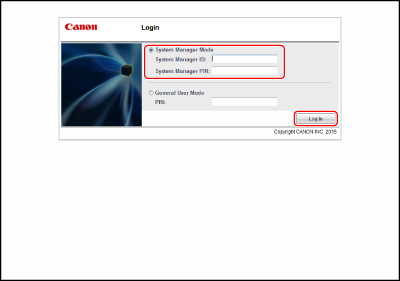
5.
Нажмите кнопку [Quick Menu] в приложении.
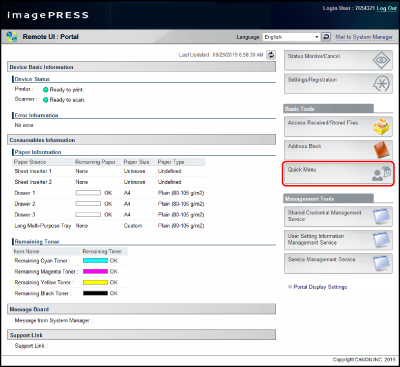
6.
Нажмите кнопку [Export].
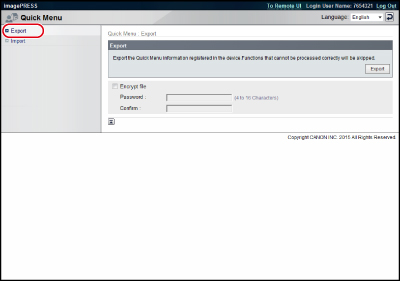
Если кодировать экспортированный файл не требуется:
нажмите кнопку [Export].
Экспортированный файл сохраняется в указанной папке.
Если требуется закодировать экспортированный файл:
выберите [Encrypt file] → введите свой пароль.
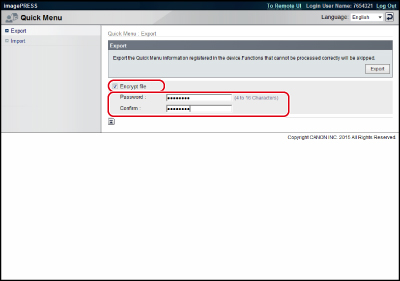
Введите тот же пароль в поле <Confirm> (Подтверить).
Нажмите кнопку [Export].
Экспортированный файл сохраняется в указанной папке.
Импорт персональных/общих кнопок
В этом разделе рассматривается, как с помощью веб-браузера загрузить (импортировать) в аппарат персональную/общую кнопку, сохраненную в виде XML-файла в компьютере.
1.
Запустите свой веб-браузер.
2.
Введите следующий адрес URL в поле <Адрес>.
http://<IP-адрес imagePRESS Server>
3.
Нажмите кнопку [Launch Remote UI] на экране WebTools.
4.
Введите различные пункты → войдите в систему.
Выберите [System Manager Mode] → введите <System Manager ID:> и <System Manager PIN:> → нажмите кнопку [Log In].
Если задан режим Управление ИД отдела, введите параметры, необходимые для каждого входа в систему.
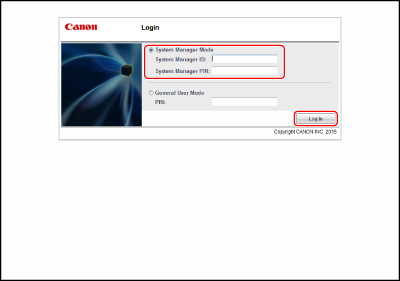
5.
Нажмите кнопку [Quick Menu] в приложении.
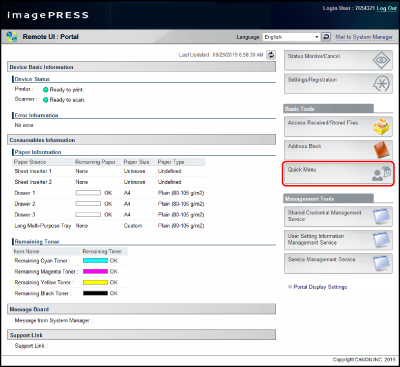
6.
Нажмите кнопку [Импорт].
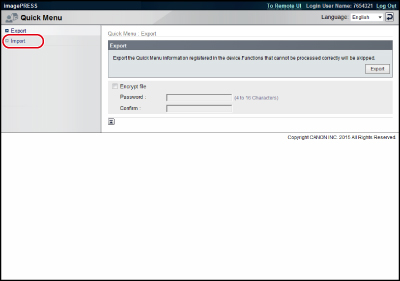
IЕсли импортируемые файлы не закодированы:
нажмите кнопку [Обзор] → укажите в открывшемся диалоговом окне файл для импорта → нажмите кнопку [OK].
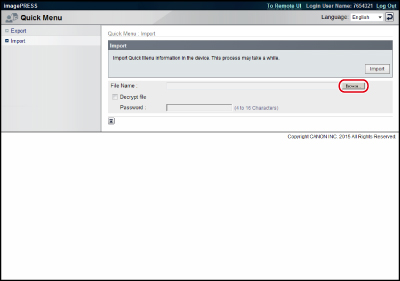
ПРИМЕЧАНИЕ |
Можно также непосредственно ввести путь к файлу. |
Нажмите кнопку [Импорт].
Если импортируемые файлы закодированы:
нажмите кнопку [Обзор] → укажите в открывшемся диалоговом окне файл для импорта → нажмите кнопку [OK].
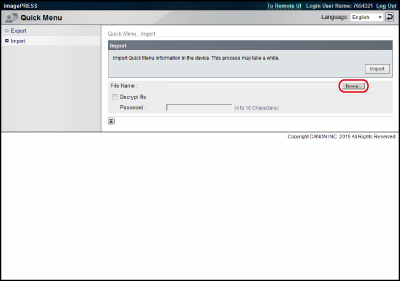
ПРИМЕЧАНИЕ |
Можно также непосредственно ввести путь к файлу. |
Выберите [Decrypt file] → введите пароль.
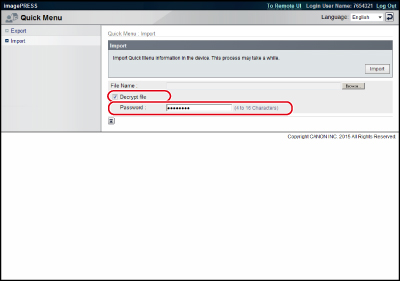
Нажмите кнопку [Импорт].
ВАЖНО |
Не выключайте основное питание аппарата во время импорта файла персональной/общей кнопки, так как это может привести к неполадкам в работе аппарата. При работе в среде с прокси-сервером задайте следующие параметры. (Так как эти параметры зависят от сетевой среды, обратитесь к администратору сети.) В параметрах прокси-сервера веб-браузера добавьте IP-адрес аппарата или имя компьютера в список [Exceptions] (адреса, не использующие прокси-сервер). В браузере должны быть выполнены следующие настройки: должен быть включен JavaScript и должны быть включены файлы Cookie для каждого сеанса. |
ПРИМЕЧАНИЕ |
Если режим Управление ИД отдела не задан, экран Вход в систему не отображается. Дополнительные сведения о режиме Управление ИД отдела см. в разделе "Управление ИД отдела". Импортированные файлы персональной/общей кнопки можно использовать на аппаратах одинаковых моделей. Однако использование одних и тех же импортированных кнопок может оказаться невозможным, что зависит от различия в установленном дополнительно приобретаемом оборудовании и от различия окружающих рабочих сред. Нажмите кнопку [Log Out] для завершения операции. |